핀터레스트는 기본적으로 이미지만 지원합니다. 동영상을 핀터레스트 보드에 고정하려면 유튜브와 같은 다른 웹사이트를 통해 비디오를 저장해야 합니다. 하지만 유튜브 비디오의 썸네일만 사용할 수 있고 핀터레스트 자체가 아닌 유튜브에서 비디오를 볼 수 있도록 링크가 제공됩니다. 핀터레스트 보드에 직접 동영상을 업로드하려면 핀터레스트 비지니스 계정이 필요합니다.

핀터레스트 계정을 무료로 비즈니스 계정으로 전환하고 핀터레스트 에 동영상을 업로드하는 방법을 알아보겠습니다. 그전에 먼저 유튜브를 사용하여 동영상을 핀 하는 방법을 알아보겠습니다.
핀터레스트에 유튜브 동영상을 올리는 방법
핀터레스트에 직접 동영상을 업로드할 수 없으니 해당 동영상을 유튜브에 업로드하고 핀터레스트에 저장할 수 있습니다.
1. 원하는 유튜브 영상을찾아 하단의 공유 버튼을 누릅니다.
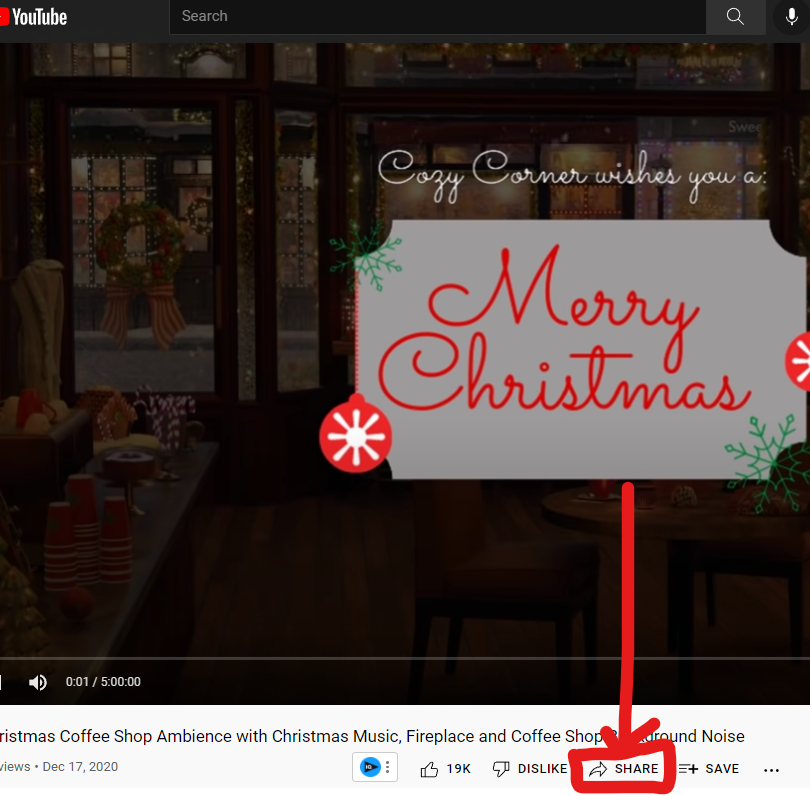
2. 공유 옵션 중에 핀터레스트를 선택합니다.
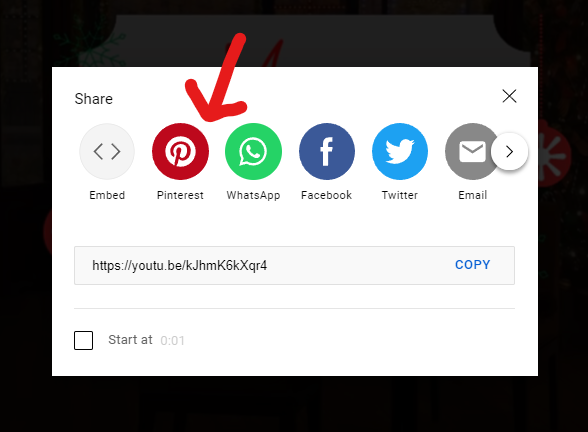
3. 유튜브 영상을 올리고 싶은 보드를 선택합니다.

4. 선택한 보드에 유튜브 영상이 표시된 것을 확인하세요. 유튜브의 썸네일과 함께 동영상 핀이 업로드 된 것을 확인할 수 있습니다.
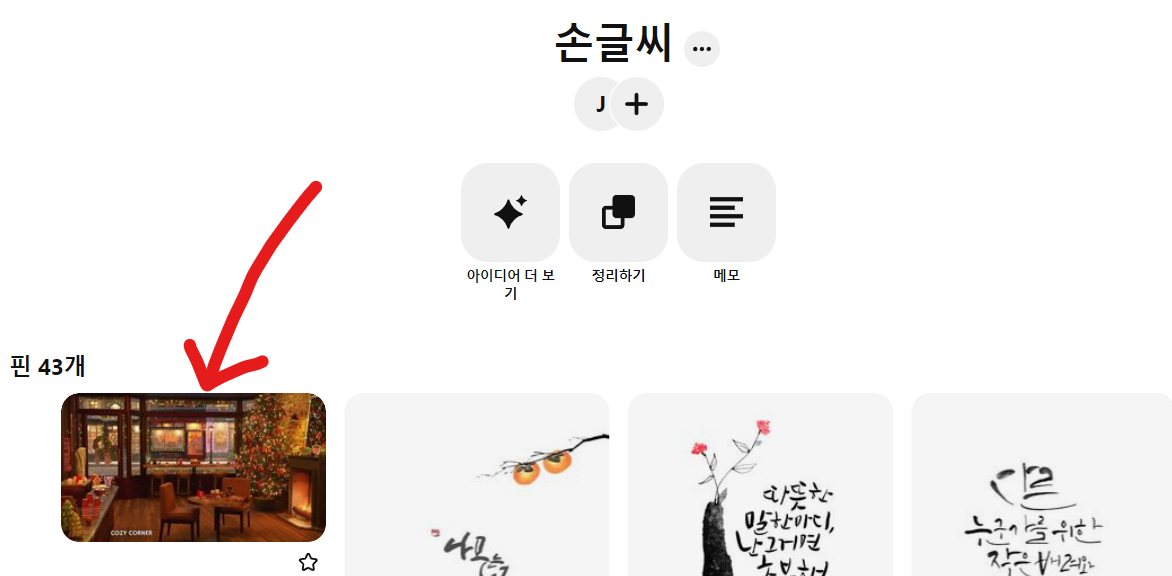
6. 핀을 열고 제목을 클릭하여 게시한 동영상을 확인하세요.
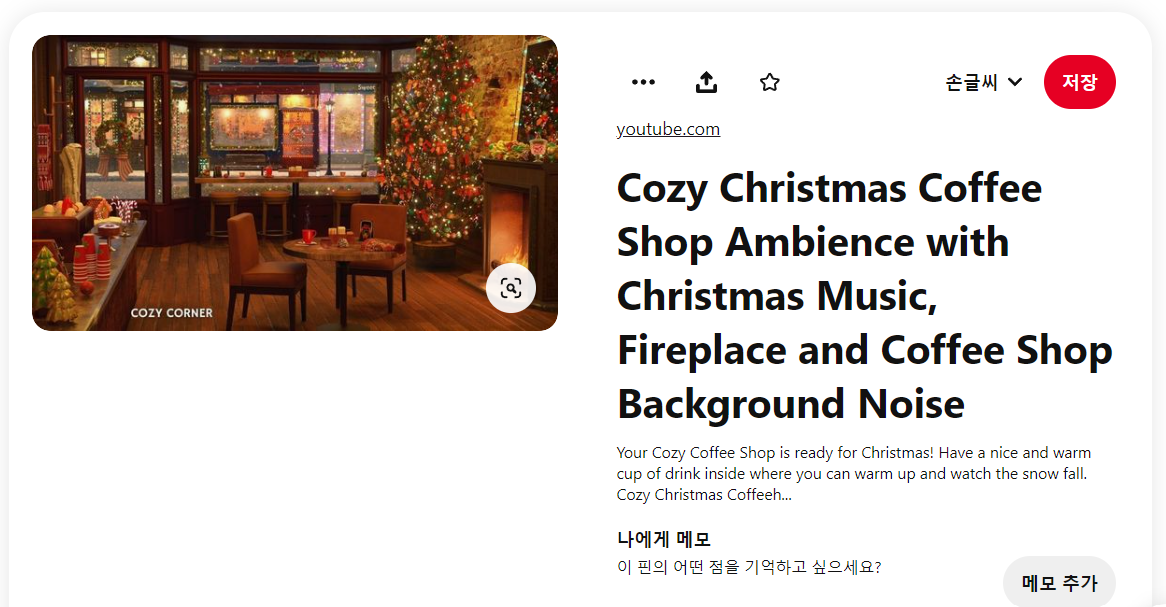
핀터레스트에 직접 동영상을 업로드하는 방법
다음은 핀터레스트에 동영상을 업로드하기 전에 알아야 할 몇 가지 사항이 있습니다.
시작하기 전에
- 핀터레스트 비지니스 계정으로만 동영상을 게시할 수 있습니다. 무료이며 쉽게 기존 계정을 비즈니스 계정으로 전환할 수 있습니다.
- 비즈니스 계정은 광고로 핀을 홍보할 수 있는 기능, 분석 및 통찰력과 같은 추가 이점과 비디오 업로드 및 계정에 대한 맞춤화와 같은 기타 이점이 있는 개인 계정입니다.
- . mp4,. m4v,. mov 파일만 핀터레스트에 업로드할 수 있습니다.
- 최대 파일 크기는 2GB이고 최대 길이는 30분입니다.
- 세로 비디오가 핀터레스트 레이아웃과 잘 어울립니다. 그래도 모든 종횡비를 지원합니다.
핀터레스트 개인 계정을 비즈니스 계정으로 변환하는 방법
계정을 비즈니스 계정으로 전환하려면:
1. 먼저 핀터레스트 비즈니스 계정 페이지로 이동하여 아직 로그인하지 않은 경우 핀터레스트에 로그인합니다.
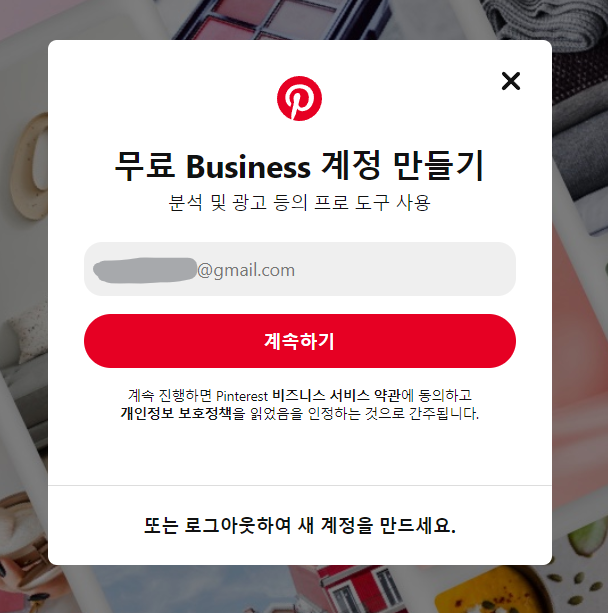
2. 이제 프로필 이름을 입력하고 웹사이트가 없으면 아니요를 선택합니다. 그런 다음 국가와 언어를 선택하고 다음을 클릭합니다.
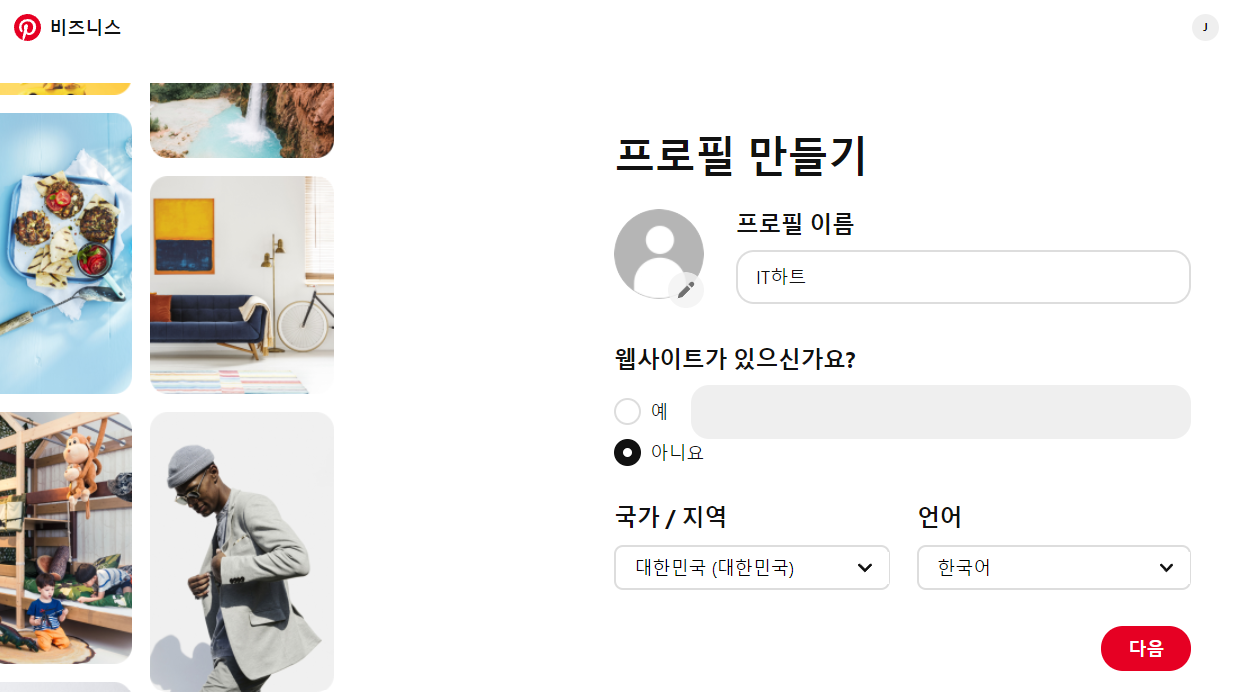
3. 이제 브랜드의 업종을 선택하고 목표를 선택하세요. 아직 확실하지 않음을 선택하셔도 무방합니다.
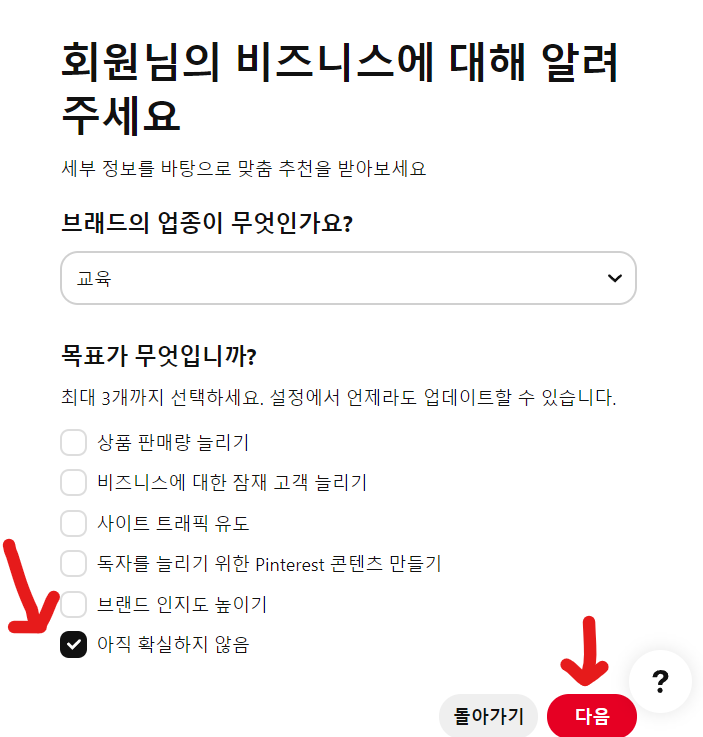
4. 다음 페이지에서 비즈니스에 대해 알려주세요 페이지가 나옵니다. 잘 모르겠습니다를 누르고 넘어가셔도 무방합니다.
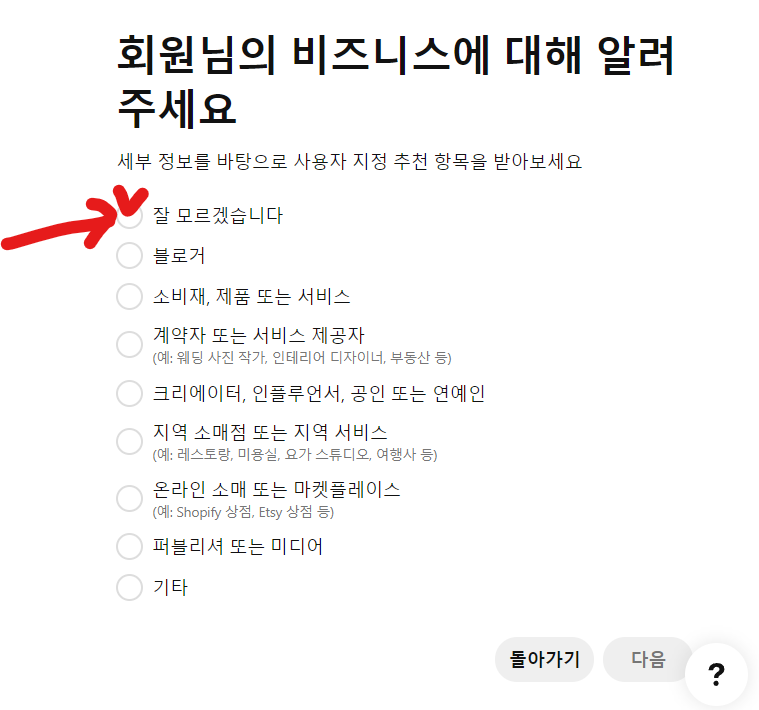
5. 그런 다음 핀터레스트 에 광고를 게재하는 데 관심이 있는지 묻습니다. 다시 확실하지 않음을 선택하고 다음을 클릭합니다.
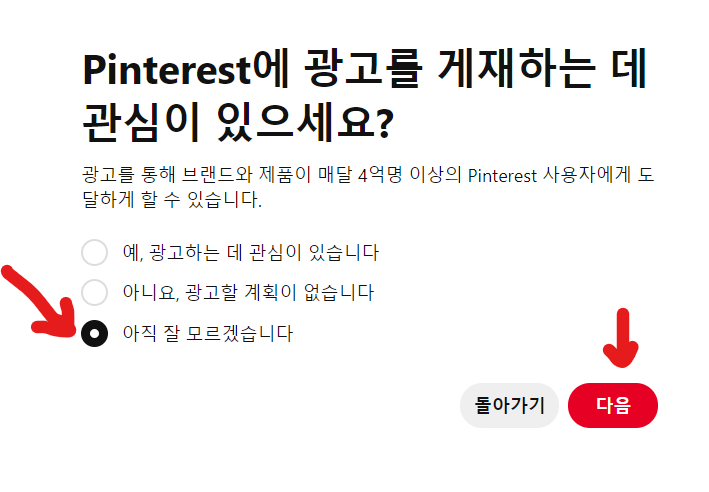
6. 핀터레스트에서 광고를 실행하는 데 관심이 있으십니까?라는 질문에 잘 모르겠습니다를 누르고 다음을 누릅니다.
7. 이제 끝났습니다. 이제 개인 핀터레스트계정이 비즈니스 계정으로 전환되었습니다.
핀터레스트에 동영상을 업로드/게시하는 방법
계정이 비즈니스 계정으로 전환되면 핀터레스트에 이미지를 게시하는 것만큼 간단하게 동영상을 업로드할 수 있습니다.
1. 핀터레스트 홈페이지의 상단 메뉴에서 만들기 버튼을 클릭한 다음 핀 만들기 옵션을 선택합니다.
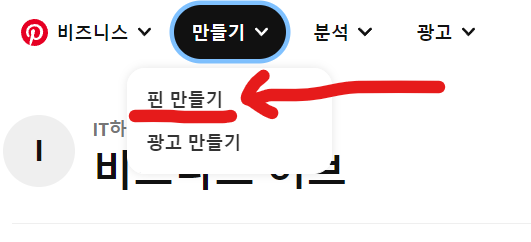
2. 여기에서 핀터레스트에 게시하고 싶은 동영상을 업로드할 수 있습니다. 2GB 30분을 넘지 않는지 확인하세요.
3. 제목, 설명, 대체 텍스트 등을 추가합니다.
4. 그런 다음 위의 선택 옵션을 클릭한 다음 이 비디오를 업로드할 핀터레스트 보드를 선택합니다.
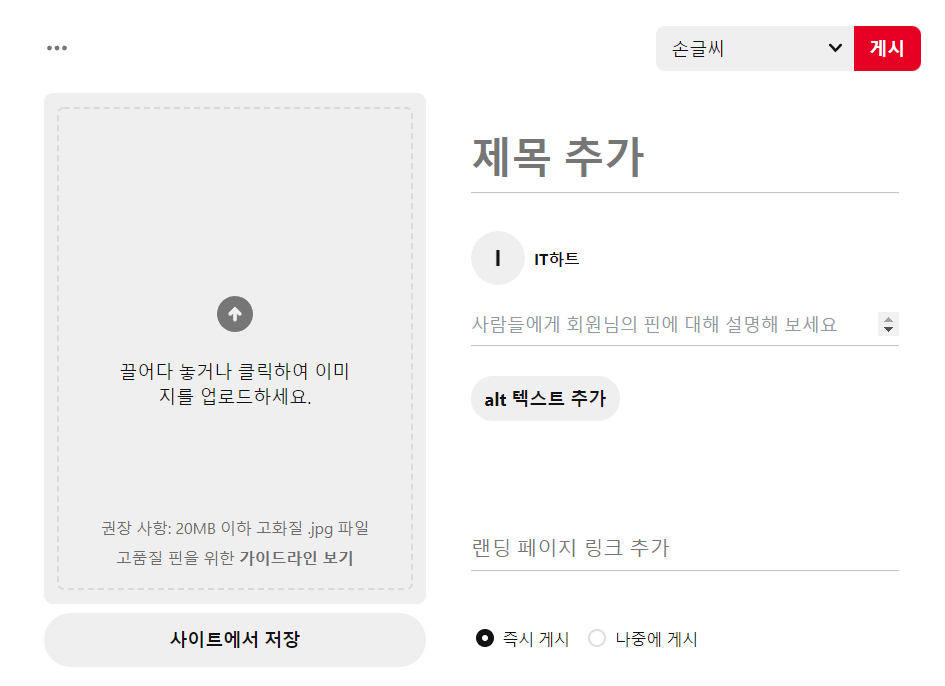
5. 선택했으면 게시를 클릭합니다.
핀터레스트 동영상 품질 가이드 내용은 다음과 같습니다.
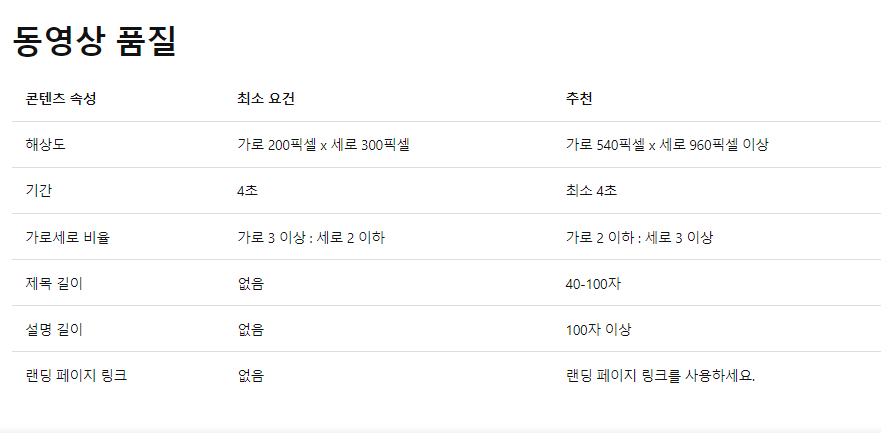
이제 본인의 비디오를 핀터레스트에 게시하였습니다. 이제 사람들은 핀터레스트 자체에서 비디오를 볼 수 있습니다.
마무리: 핀터레스트에 동영상 고정 또는 업로드
비디오를 업로드하는 가장 쉬운 방법은 유튜브를 사용하는 것입니다. 하지만 동영상 링크가 포함된 썸네일만 표시되기 때문에 충분하지 않습니다. 동영상을 직접 업로드하려면 핀터레스트 계정을 비즈니스로 전환하고 동영상을 게시하시면 됩니다. 또한 핀터레스트 설정 > 계정 설정을 열고 계정을 일반 계정으로 전환할 수 있습니다. 동영상을 업로드할 수 있는 옵션은 없어지지만 이미 업로드된 모든 동영상은 프로필에 남습니다.
'SNS 소셜미디어 전략' 카테고리의 다른 글
| 워터마크 없는 무료 영상편집 어플 TOP 8 - 아이폰 & 안드로이드 (0) | 2021.11.16 |
|---|---|
| 고객 페르소나 만드는 방법과 예시 (0) | 2021.08.09 |
| 소셜 커머스란? 브랜드가 소셜 커머스에 신경써야 하는 이유 (0) | 2021.08.09 |
| 2021 무료 이미지 사이트 TOP 38 (0) | 2021.08.08 |
| 온라인 마케팅 전략 수립 8단계 (0) | 2021.08.07 |






